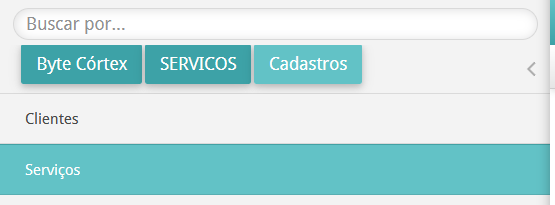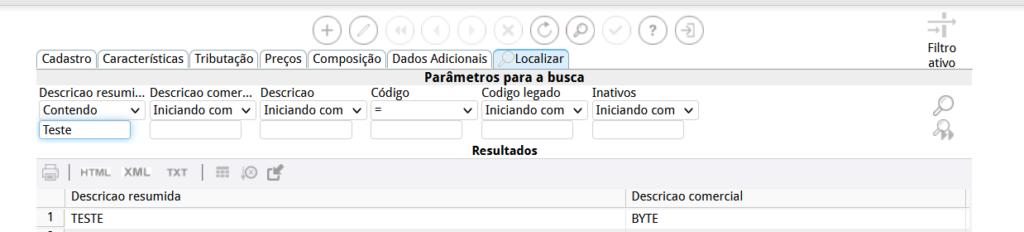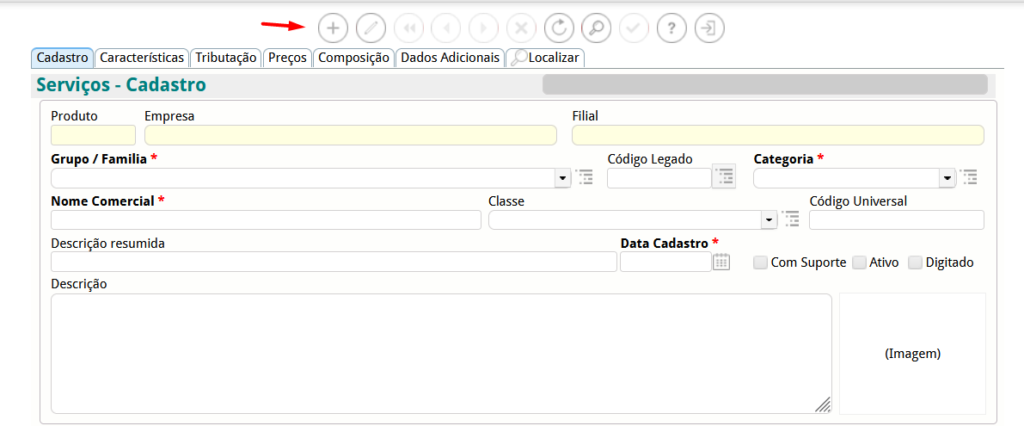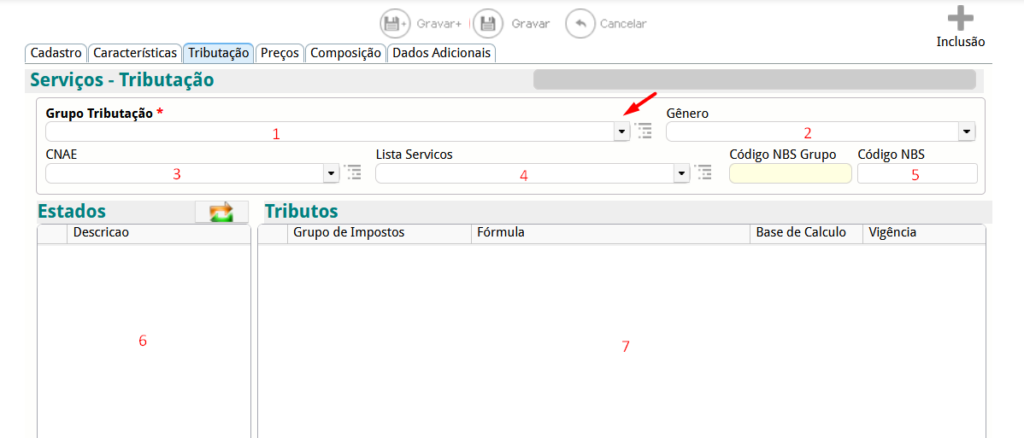Cadastro de Serviços
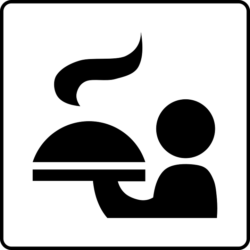
Para cadastrar um serviço, faça o seguinte caminho:
SERVICOS > Cadastros > Serviços
Localizar
O cadastro de serviços será aberto na aba localizar, onde faremos as pesquisas de serviços já cadastrados.
Esta pesquisa pode ser realizada através dos campos grifados, basta clicar no desejado e preenche-lo.
O símbolo da porcentagem “%” é um parâmetro de busca utilizado para filtrar todos os serviços.
O parâmetro também pode ser utilizado para facilitar a pesquisa como contém, isto significa que aparecerão todos os clientes que contém tal palavra em seu nome. Veja o exemplo abaixo:
Cadastro
Para efetuar o cadastro, devemos ir na aba Cadastro e em seguida clicar no ícone “+” (INCLUIR).
Para melhor entendimento, dividiremos a tela em partes:
- Esta área será preenchida automaticamente, de acordo com o nome da Empresa e a Filial.
- Grupo/Família: Selecione a qual grupo/setor pertence o serviço.
- Código Legado: Adicione o código interno da empresa referente aquele serviço.
- Categoria: Selecione a qual categoria pertence este serviço.
- Nome Comercial: Digite qual será o nome do serviço.
- Classe:
- Código Universal:
- Descrição Resumida: Digite uma breve descrição do serviço.
- Data Cadastro: Selecione a data do cadastro.
- Descrição: Adicione uma descrição do serviço a ser cadastrado.
- Imagem: Caso deseje, adicione uma imagem que represente aquele serviço.
Esta aba não é utilizada para cadastro de serviços.
Características
Nesta aba, pode ser inseridas todas as características do serviço.
Tributação
Adicione nesta aba, as tributações do serviço.
- Grupo Tributação:
- Gênero:
- CNAE:
- Lista Serviços:
- Código NBS:
- Estados:
- Tributos:
Preços
Nesta aba, pode-se calcular o preço referente aquele serviço.
As áreas em vermelho não são usadas para definição do preço do serviço, portanto, não devem ser preenchidas.
- Preço Venda: Informe o preço de venda normal do produto.
- Preço Mínimo: O preço mínimo de venda do produto.
- Perc. Lucro: Informe a porcentagem mínima de lucro.
- Comissão:
- – Alterar preços (Caso esteja marcado, todos os preços serão reajustados).
– Atualizar tabelas (Quando marcado o preço de venda das tabelas serão atualizados sempre que o custo for alterado).
– Calcular preço de venda (O preço de venda será calculado automaticamente).
Marque de acordo com o desejado, e clique em calcular para obter obter os resultados.
- Tabela de Preços: Através deste, é possível vincular tabelas com preços ou descontos diferenciados ao serviço para serem utilizados nas vendas. A tabela de preços precisa ser cadastrada previamente.
Selecione a tabela, informe o preço de venda ou percentual de desconto e vigência caso necessário.
Após inserir as informações, basta clicar no OK para salvar as alterações.
- Bonificações: O mesmo procedimento deve ser realizado neste campo, mas será inserido o tipo de bonificação, o preço promocional, a quantidade de venda e o serviço bonificado.
Legenda:
Alterar registro
Excluir registro
Atualizar
Incluir
Composição
Esta aba se refere aos componentes para se que seja realizado o serviço.
O campo de cima é para que sejam cadastrados os componentes. Após serem inseridos, aparecerão com seus devidos detalhes no campo de baixo.
Legenda:
Abrir cadastro de composição.
(Demais ícones explicados acima)
Dados Adicionais
Esta tela é apenas para a definição de parâmetros.